最近有很多朋友的想知道怎么解决win10更新失败这个问题,因此,针对该问题,小编就特地为大家整理一篇相关于解决win10系统更新失败的操作教程,现在就来分享给大家。
最近win10更新失败可以说是一个非常热门的话题,至今,还有许多用户都被win10更新失败的问题所困扰着,找了多种方法,依旧没法解决win10更新失败的问题。所以,今天小编也来蹭蹭热度,来就说讲解一下怎么解决win10更新失败这个问题。
1,首先在右下角的搜索框中,键入“疑难解答”,之后可以找到相关工具,点击打开

更新失败电脑图解1
2,然后点击“系统和安全”下方的“使用Windows更新解决问题”

win10更新失败电脑图解2
3,然后点击“下一步”
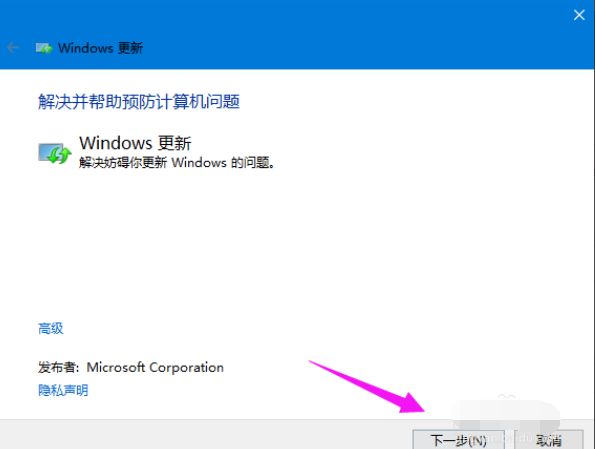
win10更新电脑图解3
4,并选择“以管理员身份进行疑难解答”

win10更新失败电脑图解4
主编教您设置电脑开机密码
人们现在是越来越注重于个人隐私了,不论说是手机还是电脑也好,都设有密码层层把守,但这其中也不乏有人是不知道该怎么给怎么给电脑设密码的.因此,针对这一问题,下面小编就给大家介绍一下怎么设置电脑开机密码的操作方法.
5,点击“下一步”,显示正在检测问题
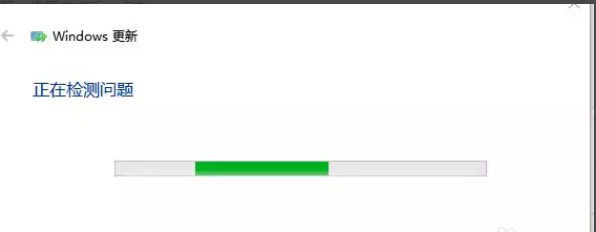
win10更新失败电脑图解5
6,选择“应用此修复程序”
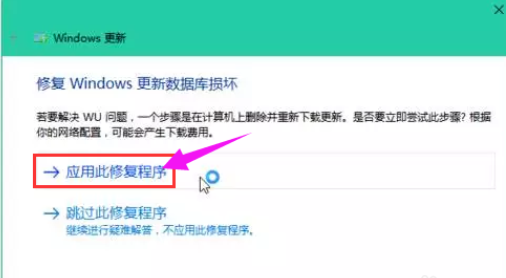
更新失败电脑图解6
7,点击【应用此修复程序】,再等待一会儿

win10更新电脑图解7
8,最后耐心等到“疑难解答”工具完成Win10更新失败修复即可。一般如果不出现意外,一般都可以成功修复问题,修复完成后,点击关闭

win10更新电脑图解8
以上陈述就是关于win10更新失败的详细讲解方法啦~
以上就是电脑技术教程《教你win10更新失败怎么办》的全部内容,由下载火资源网整理发布,关注我们每日分享Win12、win11、win10、win7、Win XP等系统使用技巧!为你解答平板电脑排行榜
随着现如今平板电脑市场的繁荣,越来越多的品牌走进了大家的视线.而随之而来的就是各种平板电脑什么牌子好的问题,为了让小伙伴们挑选到一款令自己称心如意的平板电脑,所以,这里小编就为大家推荐几个口碑较好的平板电脑.






